-Метки
-Рубрики
- Отдых (103)
- Продвижение сайта (86)
- Интересное (76)
- Маразм крепчал (54)
- реклама (51)
- Авто (45)
- Создание сайта (37)
- Книжка (36)
- Живопись (33)
- Рабочее (33)
- Картинки (30)
- Аудио (27)
- Поэзия (17)
- Видео (16)
- Photoshop (7)
- ShopCMS (6)
- MODx (5)
- Magento (3)
- Христианство (2)
-Цитатник
Фальсификации выборов президента: как это делается Не смотря на огромное количество нарушений ...
АЛЫЕ ПАРУСА В ПЕТЕРБУРГЕ - (0)«Алые паруса» — один из самых известных праздников в Северной столице, ...
Владимир Румянцев.Ангелы и коты - (0)Владимир Румянцев.Ангелы и коты. Владимир Румянцев родился в 1957 году, рисовать начал в ...
фото Санкт-Петербурга - (0)Санкт-Петербург Санкт-Петербург невероятно красивый город, думаю даже коренным "питерцам" будет и...
Ближневосточная проблема - простое объяснение за пять минут - (0)Ближневосточная проблема - простое объяснение за пять минут простое объяснение ближневосточ...
-Ссылки
-Музыка
- Колыбельная Эдварда
- Слушали: 1623 Комментарии: 0
-Фотоальбом

- природа фото Andy Mumford
- 05:54 16.05.2009
- Фотографий: 40

- Общая
- 04:52 16.05.2009
- Фотографий: 1
- позитиф
- 03:00 01.01.1970
- Фотографий: 0
-Я - фотограф
Michael and Inessa Garmash
-Поиск по дневнику
-Подписка по e-mail
-Друзья
-Постоянные читатели
-Сообщества
-Статистика
> В этой теме, > и личной > и мелкой, > перепетой не раз > и не пять, > я кружил поэтической белкой > и хочу кружиться опять... сайт
резервное копирование с помощью утилиты Robocopy в Windows Vista |
Создание пользовательского средства резервного копирования данных с помощью утилиты Robocopy в Windows Vista
Сознательные пользователи ПК наверняка умеют создавать образ жесткого диска Vista с помощью средства «Архивация всего компьютера (Complete PC Backup)» Центра архивации и восстановления (Backup and Restore Center) и регулярно пользуются средством архивации Windows (Windows Backup) для создания резервных копий важных файлов.
Тем не менее, для пущей безопасности никогда не помешает иметь в своем распоряжении дополнительную резервную копию данных. В принципе, получить ее можно простым перетаскивание папки «Документы» (Documents) на съемный жесткий диск, но делать это каждый раз вручную несколько утомительно.
К счастью, в Microsoft Windows Vista есть утилита Robocopy ( Утилита входит в Windows Resource Kit), значительно облегчающая создание дополнительной резервной копии данных. Как многим наверняка известно, Robocopy входит в пакет служебных приложений Windows Resource Kit еще со времен Windows NT 4.0, но на этот раз разработчики Microsoft снабдили утилиту дополнительными функциями, предназначенными специально для Vista, и решили включить ее в состав операционной системы. То, что воспользоваться ею теперь может каждый, — просто замечательно, но есть здесь одно «но»: Robocopy — приложение с интерфейсом командной строки, и для управления его возможностями предусмотрено более восьмидесяти переключателей.
А значит, для того, чтобы использовать функции Robocopy в полной мере, придется потратить немало времени на расшифровку всех этих переключателей и выбор наиболее подходящих для поставленной задачи. Для прожженных технических специалистов это, может, и не проблема, но обычных пользователей, которым нужна всего лишь утилита для дополнительного резервного копирования, такие сложности могут отпугнуть.
Недавно я решил основательно изучить переключатели командной строки Robocopy, и в результате написал простой маленький сценарий, который можно использовать для создания точной копии всех файлов данных в папке профиля пользователя (C:\Users\Имя_пользователя).
Возможности Robocopy
Судя по названию утилиты, можно предположить, что это просто средство для копирования файлов (Robust File Copy — «надежное копирование файлов»), но на самом деле, это куда более мощное приложение со множеством замечательных функций, делающих его великолепным инструментом для создания резервных копий данных. Например, при повторном резервном копировании Robocopy копирует только те файлы, которые были изменены со времени создания последней резервной копии.
Если для резервного копирования используется ненадежное сетевое подключение, утилиту можно настроить таким образом, чтобы она дожидалась восстановления связи или возобновляла передачу файлов с того места, на котором остановилась. К тому же, Robocopy позволяет сохранить все сопутствующие данные — штампы даты и времени, списки контроля доступа системы безопасности (Access control lists, ACL) и многое другое.
Переключатели
В любой системе Windows Vista файл Robocopy.exe хранится в каталоге \Windows\System32, поэтому его можно запустить прямо из командной строки (Command Prompt). Чтобы создать текстовый файл с инструкциями к утилите, который можно будет просматривать в Блокноте (Notepad) , надо выполнить команду Robocopy /? > RobocopySwitches.txt.
Файл документации разбит на пять разделов, включающих в себя определенные категории переключателей. Этот удобно отформатированный документ, наряду с моими примерами, можно использовать для создания своего собственного сценария Robocopy. Разделы справочного файла называются:
• Параметры копирования (Copy Options)
• Параметры выбора файлов (File Selection Options)
• Параметры повторных попыток (Retry Options)
• Параметры ведения журнала (Logging Options)
• Параметры задания (Job Options)
Создание сценария командной строки
Для примера я собираюсь создать сценарий резервного копирования файлов данных из папки своего профиля «C:\Users\Greg Shultz» в папку «TheBackup» на съемном жестком диске с меткой тома «J» (в своем сценарии, разумеется, надо заменить все имена и пути на свои собственные). Мой сценарий будет начинаться так:
Я хочу создать копии всех папок, даже пустых, потому что они могут пригодиться для сохранения определенных типов данных в будущем. Копировать файлы, удаленные с жесткого диска, я не собираюсь. Можно было бы использовать для этого переключатели /S и /PURGE, но можно достичь поставленных целей и с помощью одного-единственного переключателя /MIR. Теперь моя команда выглядит так:
В папке «C:\Users» хранятся некоторые скрытые системные файлы и папки, резервные копии которых мне совсем не нужны — например, файл NTUSER.DAT и папка AppData.
Кроме того, в папке «C:\Users» хранится целый ряд точек соединения, которые мне тоже не нужны. Точки соединения в Vista используются для связи различных системных папок (например, Cookies и SendTo) с папкой профиля пользователя.
Для исключения скрытых системных файлов я воспользуюсь переключателем /XA:SH, для исключения папки AppData — переключателем /XD AppData, а для исключения точек соединения — переключателем /XJD. Теперь мой сценарий выглядит так:
Одна из особенностей Robocopy заключается в том, что когда утилита сталкивается с файлом, который используется в данный момент другой программой, она останавливается и ждет, пока файл закроют, чтобы продолжить операцию копирования. Через каждые 30 секунд Robocopy осуществляет попытку повторного копирования файла. Количество повторных попыток по умолчанию — один миллион (я не шучу)! При таком раскладе операции резервного копирования вряд ли суждено когда-нибудь завершиться, поэтому количество повторных попыток стоит ограничить каким-то разумным числом.
Для изменения количества попыток повторного копирования используется переключатель /R, а для изменения интервала между повторными попытками — переключатель /W. Я решил сократить количество повторных попыток до пяти с интервалом в 15 секунд — тогда после разумного периода ожидания Robocopy сможет нормально продолжать работу:
Как и все утилиты с интерфейсом командной строки, Robocopy информирует пользователя о состоянии операции прямо в окне командной строки, но куда удобнее было бы сохранять эти сведения в файле журнала. Я люблю иметь полное представление о проделанных операциях, поэтому воспользуюсь для составления журнала переключателем /V. Но вот сведения о прогрессе копирования каждого файла в процентах мне вряд ли понадобятся, поэтому я включу в сценарий переключатель /NP. Чтобы создать файл журнала, я воспользуюсь переключателем /LOG, который предусматривает замену существующего журнала новым при каждом следующем резервном копировании. Теперь мой сценарий выглядит так:
Создание своего собственного сценария
Теперь, когда вы знаете, как работают подобные сценарии и какие для этого нужны переключатели, можете открыть Блокнот, ввести команду и сохранить файл как «RobocopyBackup.cmd». Чтобы сценарий и открытый файл журнала не препятствовали процессу копирования, я создал в корневом каталоге отдельную папку «BackupTool» («C:\BackupTool») и сохранил сценарий в ней.
После каждой операции резервного копирования файл журнала будет появляться в той же папке, где хранится сценарий. Имейте в виду: несмотря на то, что журнал — это простой текстовый файл, он может оказаться слишком объемным для Блокнота, поэтому лучше открывать его в WordPad или другом текстовом процессоре.
Теперь для создания дополнительной резервной копии данных достаточно дважды щелкнуть на ярлыке файла RobocopyBackup.cmd, чтобы запустить сценарий, а по завершении работы — посмотреть файл Backup.log. При желании можно запланировать автоматическое выполнение сценария с помощью Планировщика заданий (Task Scheduler) или cron под Windows
|
Процитировано 1 раз
«Ночные снайперы» борются песней с градостроительной политикой Петербургских властей |
Рок-группа «Ночные снайперы» посвятила песню разрушаемому Петербургу, назвав ее «Питер-никотин».
Об этом в эфире «Нашего радио» рассказала солистка группы Диана Арбенина. «Это такая песня щемящая о моей любви к городу Санкт-Петербургу и о той боли, которая постоянно хватает меня за горло, когда я вижу те изменения, архитектурные в первую очередь, которые там сейчас происходят. Мне бы хотелось, чтобы питерские власти все-таки относились к потрясающему памятнику историческому и архитектурному с большей любовью и не портили облик города», - сказала Арбенина.
«Я не могу спокойно проходить мимо. И когда ты приезжаешь в Питер, там нет твоего общежития», — поделилась Диана. Речь идет о сносе 18-го и 19-го общежитий СПбГУ на Мытнинской набережной. В ведущем вузе города на Неве Диана Арбенина училась в 1994-1998 годах.
|
ЗЕНИТ |
ЗЕНИТ матчи трансляции
http://livetv.ru/webtvinfo/sopcast
Channel - 79509
sop://broker.sopcast.com:3912/79509
SOPCAST: sop://broker.sopcast.com:3912/79509
SOPCAST Player - http://www.sopcast.com/download/
TVU Player номер канала 70613
TVU Player - http://pages.tvunetworks.com/downloads/player.html
НТВ+ Наш Футбол
Битрейт 1024кбит
|
печать организации в photoshop |

Приблизительное время выполнения: 5 минут
Создайте новый документ 300х300 с белым фоном. Напишите недлинную строчку текста и добавьте в конце зведочку *

Выделите слой с текстом, инструмент Text и щелкните на панели вверху по кнопке с буквой Т и дугой под ней. Установите следующие значения

Скопируйте слой и поверните копию на 180 градусов (Edit > transform > Rotate 180). Переместите копию так, чтобы она располагалась под оригиналом

Создайте новый слой. Выделите область с текстом инструментм Elleptical Marquee. Затем Edit > Stroke > 5px черного цвета.

Повторите действие, только уже с окружностью поменьше

На новом слое напишите нужный тест или даже какое-ниудь изображение для центра печати.

Создайте новый слой поверх остальных. Добавьте облаков Filter > Render > Clouds, а затем Filter > Noise > Add Noise

Выделите полученный слой с зашумленными облаками и смените его режим смешивания на Screen

При желании поверните немного всю печать

Источник: http://www.thedesignworld.com/photoshop-tutorials/text-effects/passport-stamp/
Создание макета печати компании с помощью CorelDRAW
http://www.youtube.com/watch?v=v2PHXSLQNy0&feature=channel_page
Метки: photoshop |
Мила Йовович для Purple Magazine сняла с себя все |
Мила Йовович, которой в этом году исполняется 34 года, в очередной раз доказала, что, несмотря на рождение дочери, пребывает в отличной форме.




Актриса снялась в откровенной фотосессии для журнала Purple Magazine.
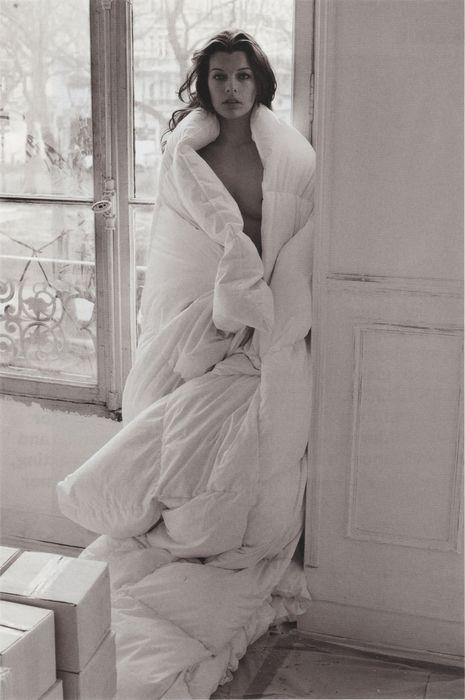
Это уже вторая подобная съемка для Милы Йовович в этом году.
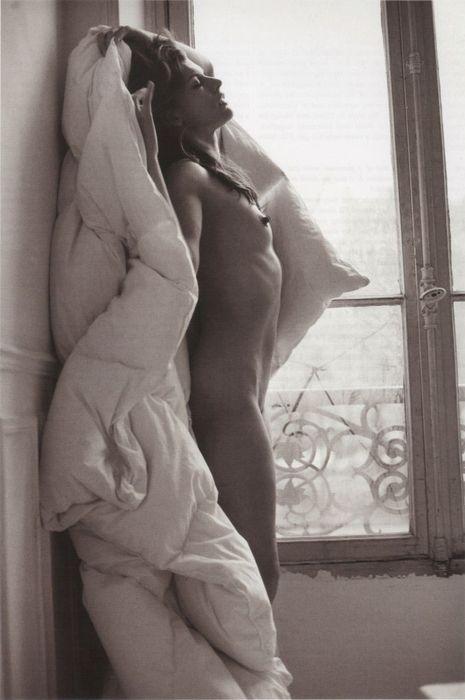
Недавно она разделась для мужского журнала Maxim.

Отметим, недавно Мила Йовович покончила с беззаботной жизнью богемной холостячки.
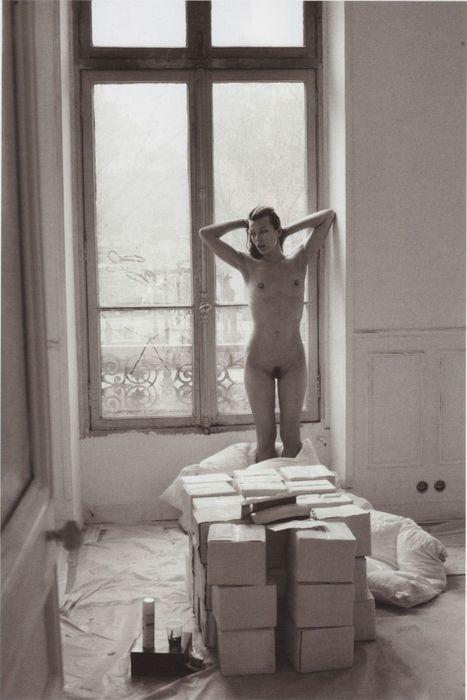
33-летняя модель, ставшая актрисой и модным дизайнером, вышла замуж за британского режиссера Пола Андерсона на закрытой церемонии в Лос-Анджелесе в присутствии 50 гостей.
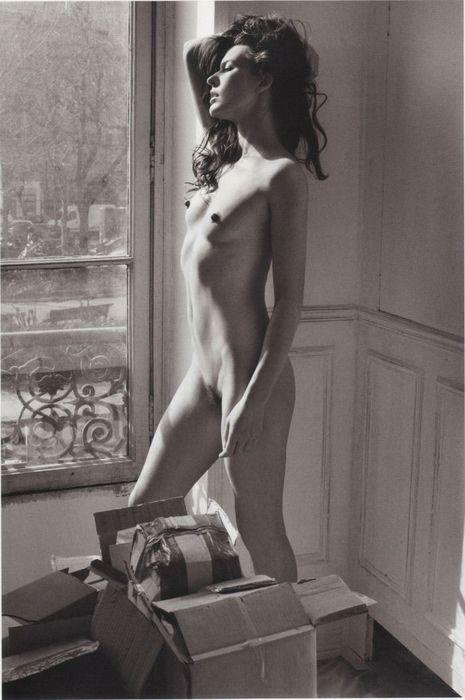
На церемонию невеста надела длинное платье Temperley London.

Гостей развлекали кубинские музыканты, а сами они наслаждались вкусовыми изысками круглого четырехъярусного торта.

Пара, существующая уже восемь лет, сложилась, когда Андерсон работал с Йовович над фильмом "Обитель зла".

У актрисы и режиссера уже есть двухлетняя дочь Эвер Габо. По материалам Federalpost.
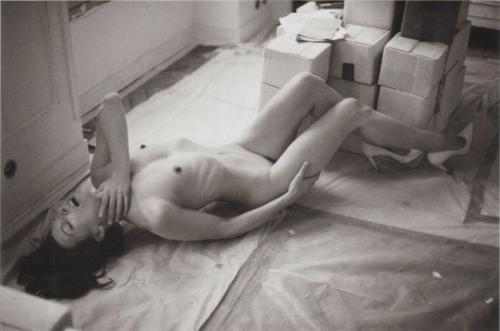
Метки: фото |
Карта сайта и google sitemap в MODx |
Каждый сайт, содержимое которого обновляется достаточно динамично, неплохо дополнять картой сайта в формате xml. Также хорошим тоном является составление карты сайта для пользователей. Поисковые системы их тоже “любят”. Рассмотрим, как это можно сделать в MODx.
Карта сайта в формате HTML
Для создания карты сайта, как правило, необходимо создать специальную страницу, используя шаблон, который вы считаете для нее наиболее подходящим. Затем вызвать сниппет Wayfinder, например следующим образом:
[[Wayfinder? &startId=`0` &level=`0` ]]
Сниппет Wayfinder входит в список поставляемых вместе с CMS сниппетов и идеально подходит для решения задачи создания карты сайта. Отмечу только то, что по умолчанию страницы, у которых не стоит флаг «показывать в меню» не включаются в карту сайта. Чтобы исправить ситуацию, надо вызвать Wayfinder с параметром &ignoreHidden=1:
[[Wayfinder? &startId=`0` &level=`0` &ignoreHidden=`1` ]]
Для решения этой задачи можно использовать сниппет sitemap с кодом вызова:
[[sitemap? &format=`ulli`]]
Об этом сниппете речь пойдет дальше, но его использование для составления HTML карты сайта может оказаться неудобным, т.к. сниппет не имеет расширенных возможностей по оформлению карты по сравнению с Wayfinder.
Google sitemap для MODx
О google sitemap можно почитать . Сгенерировать карту сайта можно с помощью различных online сервисов, например . Файл sitemap.xml придется обновлять после добавления или удаления страниц сайта. Для редко обновляющихся сайтов такое решение может оказаться приемлемым, но в большинстве случаев желательно создать динамически обновляющуюся карту сайта.
Динамическую карту сайта можно сделать, используя сниппет Ditto или специальный сниппет sitemap. Найти его в Интернете стоило немалых усилий, поэтому я раместил его у себя на сайте, сохранив информацию о разработчике.
Сниппет sitemap работает несколько быстрее Ditto, его мы и рассмотрим. Для его установки необходимо создать сниппет sitemap и скопировать в него содержимое этого файла.
Для того чтобы сгенерировать карту сайта, нужно следующее:
1) Создать TV параметры sitemap_changefreq и sitemap_priority
sitemap_changefreq
Тип: DropDown List Menu
Возможные значения : always||hourly||daily||weekly||monthly||yearly||never
Значение по умолчанию : поставьте наиболее актуальный для вашего сайта период обновления.
sitemap_changefreq
Тип: DropDown List Menu
Возможные значения : .1||.2|| .3|| .5|| .6|| .7|| .8|| .9 || 1
Значение по умолчанию : .5 (можете поставить любое другое).
2) Создать новый документ в корне сайта
3) Установить “Псевдоним” = sitemap.xml(Семантические URL должны быть включены)
4) Выбрать шаблон “(blank)” в настройках документа-общие
5) Если HTML-редактор контента включен, отключить его
6) Выбрать тип содержимого “text/xml’ в настройках страницы
7) Вставить в “Содержимое страницы”
8) В контент внести [[sitemap]]
9) Обновить сайт.
Возникает вопрос: как исключить из google sitemap некоторые страницы. Сниппет sitemap поддерживает два способа исключения документов:
- по TV-параметру
Необходимо создать TV-параметр sitemap_exclude типа DropDown List Menu с возможными значениями 0||1 и значением по умолчанию 0 для всех шаблонов. Далее выбрать для него значение 1 на всех страницах, которые не должны отображаться в карте сайта.
- по имени шаблона
В вызове можно указать шаблоны или идентификаторы шаблонов страниц, которые не должны отображаться в карте сайта. Код вызова будет примерно таким:
[[sitemap? &excludeTemplates=`myTemplateName,3,4`]]
источник http://www.mgordeev.ru
создание сайтов, продвижение сайтов, поддержка сайтов в Санкт-Петербурге и Москве. создание сайтов Создание интернет магазина SEO заказать сайт поддержка сайтов создание сайтов
Метки: modx |
Процитировано 1 раз
Понравилось: 2 пользователям
ModX CMS |
MODx - очень функциональная, расширяемая и удобная система разработки сайта (cmf), а также удобная система управления (cms). Это движок нового поколения, который изначально рассчитан на создание проектов поколения Веб 2.0
Основные особенности
1. интегрированный механизм работы с Ajax
2. встроенная поддержка ЧПУ (SEF)
3. управление пользователями
- разделение менеджеров и пользователей вэб-пользователей
- создание групп пользователей
- создание групп документов с ограниченным доступом как для посетителей, так и менеджеров
4. эффективная работа с документами
- удобное дерево документов
- публикация и отмена публикации документа, в том числе в указанное время
- поддержка документов разных типов (MIME)
- создание дополнительных параметров различных типов (текстовое поле, чекбоксы, выпадающий список и т.д.)
5. полный контроль HTML-кода, позволяющий реализовать любой дизайн
6. встроенный механизм SEO (управление ключевыми словами и мета-тегами)
7. интуитивно-понятный интерфейс системы управления (cms)
8. отличная расширяемость (с помощью сниппетов, плагинов и модулей)
9. простой язык шаблонов
Метки: modx |
MODx. Базовые вещи |
Шаблон - содержит общую верстку страницы со структурой и дизайном. Также в нем определяются места для вывода динамического содержимого. Для каждого документа можно выбрать свой шаблон.
Параметры (TV) - дополнительные параметры, которые подключаются к шаблону. Параметры могут быть разных типов (текст, ссылка, файл, дата, число и т.д.). Более подробно о типах ждите в следующих статьях.
Чанк - маленький шаблон, который может использоваться как просто для вывода какого-то содержимого (телефона на всех страницах), так и для обработки (шаблон отправляемого письма eForm, шаблон каталога выводимого Ditto и т.д.). Таким образом, вид (представление) информации отделяется от места обработки и легко управляется.
Сниппет - код для обработки информации. Анализируют полученную информацию (например, сообщение пользователя) и предоставляют результат (например, отправляют сообщение по почте, а пользователю показывают сообщение о результате). Сниппеты формируют меню (Wayfinder), выводят списки статей с разбиением на страницы (Ditto), строят формы (eForm). Для вывода используют Чанки.
Плагин - код, который запускается при наступлении какого-то события. Например, подсвечивает искомые слова (Search Highlighting) при переходе со страницы поиска. Событий много и их рассмотрение стоит отдельной статьи.Специальные теги
Для вывода динамических данных используются специальные теги.
Системные
[(site_name)] - название сайта
/ или [(site_url)] - адрес сайта
[(modx_charset)] - используемая кодировка
[^qt^] - время на запросы к базе данных
[^q^] - запросов к базе данных
[^p^] - время на работу PHP скриптов
[^t^] - общее время на генерацию страницы
[^s^] - источник содержимого (база или кэш)Стандартные
[pagetitle*] - заголовок документа
[longtitle*] - расширенный заголовок документа
[description*] - описание документа
[introtext*] - аннотация документа
[content*] - содержимое документа
[alias*] - псевдоним документа
[id*] - идентификатор (номер) документа
0 - дата публикации документа
[unpub_date*] - дата завершения публикации
[createdby*] - Идентификатор пользователя создавшего документ
[createdon*] - Дата создания документа
[editedby*] - Идентификатор пользователя редактировавшего документ
[editedon*] - Дата редактирования документа
[~идентификатор~] - URL указанного документаДополнительные
[type*] - вариант (документ, папка или ссылка)
[contentType*] - тип содержимого (например, text/html)
[published*] - опубликован ли документ (1|0)
[parent*] - номер (ID) родительского документа
[isfolder*] - является ли документа папкой (1|0)
[richtext*] - используется ли при редактировании документа визуальный редактор
[template*] - номер (ID) используемого шаблона для документа
[menuindex*] - порядковый номер отображения в меню
[searchable*] - доступен ли документ для поиска (1|0)
[cacheable*] - Кэшируется ли документ (1|0)
[deleted*] - Документ удален (1|0)
[deletedby*] - Идентификатор пользователя удалившего документ
[menutitle*] - Заголовок меню. Если не используется, то заголовок документа
[donthit*] - Слежение за количеством посещений отключено (1|0)
[haskeywords*] - Документ содержит ключевые слова (1|0)
[hasmetatags*] - Документ имеет метатеги (1|0)
[privateweb*] - Документ входит в частную группу пользовательских документов (1|0)
[privatemgr*] - Документ входит в частную группу менеджерских документов (1|0)
[content_dispo*] - Вариант выдачи содержимого (1 - для отображения | 0 - для скачивания)
[hidemenu*] - Документ не отображается в меню (1|0)Параметры TV, сниппеты и чанки
[НазваниеПараметраTV*] - выводит значение параметра в документе.
{{НазваниеЧанка}} - возвращает содержимое чанка.
[[НазваниеСниппета]] - возвращает результат работы сниппета. Также можно передавать сниппету дополнительные параметры, перечисляя их при вызове - [[НазваниеСниппета? &параметр1=`значение1` &параметр2=`значение2` &параметрN=`значениеN`]
[+НазваниеПеременной+] - встречается в чанках, которые используются для обработки (Ditto, eForm и т.д.). После обработки вместо них вставляются значения. Таким образом, это тоже вроде мини-языка, но для сниппетов.Нюансы
1) На самом деле есть два варианта вызова сниппета:
[[НазваниеСниппета]] - кэшируемый вызов сниппета
[!НазваниеСниппета!] - некэшируемый вызов сниппета
2) При использовании дополнительных параметров в сниппете нужно убедиться, что запись не разбивается переносом строки. Если это так, то сниппет откажется работать.Где использовать
Все очень гармонично используется друг с другом.
В шаблонах можно использовать параметры TV, сниппеты и чанки.
В чанках можно вызывать сниппеты, параметры TV и другие чанки.
В сниппетах можно вызывать вообще все, но через PHP.
В конечном счете вам вернется итоговый результат обработки всех сниппетов/чанков/параметровTV.Пример шаблона
<html>
<head>
<title>[(site_name)] | [pagetitle*]</title>
<meta http-equiv="Content-Type" content="text/html; charset=[(modx_charset)]" />
<base href="[(site_url)]"></base>
<link rel="alternate" type="application/rss+xml" title="RSS 2.0" href="[(site_url)][~11~]" />
</head>
<body>
<div id="header">
<h1><a id="logo" href="[~[(site_start)]~]" title="[(site_name)]">[(site_name)]</a></h1>
<div id="ajaxmenu"> [[Wayfinder?startId=`0` &outerTpl=`mh.OuterTpl` &innerTpl=`mh.InnerTpl` &rowTpl=`mh.RowTpl` &innerRowTpl=`mh.InnerRowTpl` &firstClass=`first` &hereClass=``]] </div>
</div>
<h2>News:</h2>
[[Ditto? &startID=`2` &summarize=`2` &total=`20` &commentschunk=`Comments` &tpl=`nl_sidebar` &showarch=`0` &truncLen=`100` &truncSplit=`0`]]
<div id="content">
<h2>[longtitle*]</h2>
[#content*]
</div>
</body>
</html>
На эту информацию опирается все остальное.
Источник: http://www.modx-cms.ru/
Метки: modx |
http://dachadom.com/ |
Деревянные дома из профилированного бруса в Санкт-Петербурге
дача дом точка ком
http://dachadom.com/
|
"Проклятие Хемингуэев". Что погубило отца, брата и внучку писателя? |
110 лет назад 21.07 родился легендарный писатель, воин, путешественник, охотник Эрнест Хемингуэй. Он прожил недолгую, но полную приключений жизнь, и оставил после себя множество неразгаданных тайн, главной из которых по сей день, остается тайна смерти писателя. Странная тяга к суициду, которая не миновала ни самого писателя, ни его родственников, была названа биографами "проклятием Хемингуэев".
Первое ружье
Свое первое ружье автор романа "Прощай оружие" получил, когда ему исполнилось двенадцать лет. Отец с детства старался привить Эрнесту любовь к спорту, охоте и рыбалке. Однако со временем выяснилось, что помимо спортивных успехов его сын может похвастаться литературным талантом. Рассказы и стихотворения Эрнеста стали появляться в школьной газете.
Неудивительно, что после окончания школы талантливого юношу сразу же приняли в одну из газет Канзаса корреспондентом. Здесь он проработал недолго: писал в основном про пожары, происшествия, убийства.
Через шесть месяцев Хемингуэй отправился добровольцем в воюющую Европу. В Италии он устроился шофером американского отряда Красного Креста и вскоре потребовал перевести его на передовую. Первое серьезное ранение привело Хемингуэя в госпиталь, где он познакомился с американской сестрой милосердия. Позднее эта история любви и военный опыт писателя лягут в основу романа "Прощай, оружие".
Отец и сын

Э. Хемингуэй (2 справа), его жена (1 слева), друг писателя Марио Менокаль (2 слева) и проводник (1 справа) с убитым леопардом.
Вернувшись домой, Хемингуэй вскоре приходит к мысли, что жизнь в предместье Чикаго довольно скучна для искателя приключений. Родители пытались заставить его поступить в университет, но вместо этого Эрнест решает вновь отправиться в Европу, на сей раз - в Париж.
Писатель взял с собой свою первую жену – Хэдли Ричардсон. Первые несколько лет их отношения были почти идеальными. Роковой стала для писателя встреча с колумнисткой модного парижского журнала "Vogue" Полин Пфейфер.
Вскоре Хемингуэй совершил, по его словам, главный грех в своей жизни – развелся с Ричардсон и женился на Пфайфер.
Свою первую книгу рассказов писатель отправил родителям. Однако те, ознакомившись с творчеством будущего нобелевского лауреата, заявили, что больше не хотят видеть подобной мерзости в своем доме. Отца Эрнеста, Кларенса, возмутило то, что его сын позволил героям разговаривать не на литературном языке, а употреблять грубые слова и выражения. Впечатление от книги усилил и тот факт, что главный герой оказался больным гонореей.
В своем городе Кларенс Хемингуэй был уважаемым врачом, и о своих болезнях – диабете и гангрене – он предпочитал не говорить даже с родственникам. Близкие долгое время не знали, какие мучения испытывал отец, сидя в своем кабинете. Однако в один из зимних дней город потрясло страшное известие - Кларенс Хемингуэй покончил с собой.
Смерть отца Эрнест почти не с кем не обсуждал. Только через двадцать лет он дал свою оценку произошедшему в предисловии книги "Прощай, оружие!". "Мне всегда казалось, что отец поторопился, но, возможно, больше терпеть он не мог. Я очень любил отца и потому не хочу высказывать никаких суждений", - писал он.

Знахарь одного из африканских племен (в центре) оказывает помощь писателю Э. Хемингуэю (слева), раненному в руку во время охоты.
В жизни Эрнеста всегда было место риску. Он много путешествовал, охотился, пережил пять аварий и семь катастроф, однако всегда оставался в живых. Самоубийство писатель всегда осуждал.
Беспокойство вызывало лишь странная посылка, полученная Эрнестом после смерти отца. Мать вдруг прислала ему собственные картины и ружье, из которого застрелился отец. Никто тогда не мог понять – зачем она это сделала.
Исключительная Марлен
Каждый раз влюбляясь всерьез, Хемингуэй считал своим долгом жениться. Исключением стала лишь Марлен Дитрих. На протяжении многих лет отношения между писателем и актрисой были платоническими.
Они познакомились на борту французского океанического лайнера "Иль де Франс" в 1934 году. И, по словам писателя, это была любовь с первого взгляда. Через несколько лет между ними завязалась переписка, которая продолжалась до самоубийства Хемингуэя в 1961 году.
"Марлен, я люблю вас настолько страстно, что эта любовь навсегда будет моим проклятием", - писал Хемингуэй в 1950 году. Дитрих отвечала не менее пылко. "Я думаю, самое время сказать вам, что я думаю о вас постоянно. Я перечитываю ваши письма снова и снова и говорю о вас только с избранными людьми".
Им так и не суждено было связать свои судьбы. Хемингуэй объяснял это так: "Когда мое сердце бывало свободно, то Немочка как раз переживала романтические страдания. Когда же Дитрих с ее волшебными ищущими глазами плавала на поверхности, то погружен был я". Место Дитрих в сердце писателя так и не удалось занять ни одной из четырех жен писателя.

По следам Э.Хемингуэя. Гавана
"Проклятие Хемингуэев"
На протяжении всей жизни Хемингуэй много путешествовал, и это помогло ему найти идеальное место для жизни. Таким местом оказалась Куба. Побывав здесь однажды, в 1928 году, Хемингуэй стал возвращаться сюда раз за разом и, в конце концов, решил не расставаться с островом.
На протяжении двадцати лет он жил на своей кубинской вилле Finca Vigia. Именно здесь писатель ощутил вдохновение для создания главного произведения своей жизни - "Старик и море".
На Кубе с Хемингуэем жила его последняя супруга - молодая и красивая корреспондентка журнала "Таймс" Мэри Уэлш. Этот брак называют самым удачным в жизни писателя. Мэри относилась к мужу с благоговением и часто закрывала глаза на его флирт с другими женщинами.
Когда к власти на Кубе пришел Фидель Кастро, Хемингуэю пришлось оставить свою любимую ферму и вернуться в Америку. После этого у писателя началась тяжелая депрессия. Кроме того, раны и шрамы, оставшиеся после войны, стали чаще напоминать о себе. Но больше всего писателя мучила проблема со зрением: он больше не мог писать, а читать мог только первые десять минут.
Первую попытку самоубийства удалось предотвратить жене Хемингуэя. Она настояла на том, чтобы его поместили в клинику нервных расстройств. Хемингуэй дважды проходил курс электрошоковой терапии. Однако лечение закончилось тем, что через два дня после возвращения из клиники, писатель застрелился.
Эрнест Хемингуэй ушел из жизни 2 июля 1961 года. Он стал второй жертвой проклятия Хемингуэев, а младший брат писателя Лестер Хемингуэй - третьей.
Лестер всю жизнь старался брать пример со старшего брата. Он тоже стал журналистом, тоже занимался боксом и охотой. Однако ни в одном из этих увлечений он не смог реализовать себя в той же степени, что и брат.
Через год после смерти писателя он написал книгу воспоминаний об Эрнесте, а через тридцать лет последовал его примеру, покончив с собой.
"Роковое" наследство передалось и внучке Хемингуэя – Марго. Своим характером она очень напоминала деда. Она рано ушла из семьи и стала зарабатывать на жизнь съемками в модных журналах. Мечты Марго о карьере актрисы провалились, не сложилась и личная жизнь. В 1990 году бывшая модель выпила смертельную дозу снотворного.
Метки: хемингуэй |

















